|
Aby skonfigurować program tak, by informował Cię o jakichkolwiek problemach, użyj okna zarządzania alarmami. W tym i kolejnych rozdziałach znajdziesz informacje o tym, jak zarządzać alarmami.
 Otwieranie okna zarządzania alarmami Otwieranie okna zarządzania alarmami
Za pomocą tego okna możesz przeglądać, modyfikować, tworzyć nowe oraz usuwać alarmy. Aby otworzyć okno zarządzania alarmami, wykonaj następujące czynności.
1.Wybierz obiekt, którego alarmami chcesz zarządzać. Może być to urządzenie, mapa lub atlas. Jeśli wybrałeś atlas lub mapę, alarmy definiowane na nich wpływają także na urządzenia należące do tego obiektu. Aby uzyskać więcej informacji na ten temat przejdź do rozdziału Alarmy dziedziczone. 2.Wybierz Alarmy z menu kontekstowego. Aby zarządzać alarmami dla konkretnego urządzenia, należy przejść do okna Informacje o urządzeniu, a następnie kliknąć Konfiguruj:
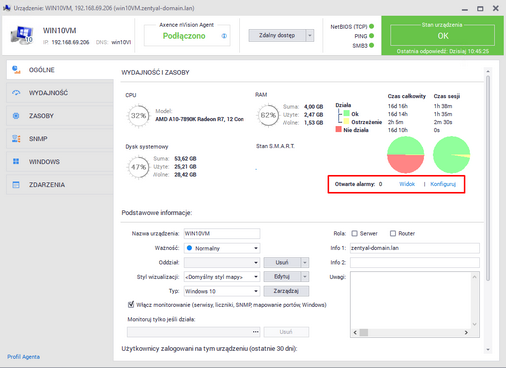
|
 Tworzenie nowych alarmów lub modyfikacja istniejących Tworzenie nowych alarmów lub modyfikacja istniejących
1.Otwórz okno zarządzania alarmami dla obiektu, na którym chcesz utworzyć alarm. 2.Kliknij przycisk  Dodaj alarm, aby utworzyć nowy alarm lub wybierz istniejący alarm i kliknij przycisk Dodaj alarm, aby utworzyć nowy alarm lub wybierz istniejący alarm i kliknij przycisk  Edytuj alarm. Edytuj alarm. 3.W polu Dla zdarzenia wybierz zdarzenie, dla którego chcesz zdefiniować alarm. Jeśli zdarzenie, które Cię interesuje nie jest jeszcze zdefiniowane, możesz je utworzyć, klikając przycisk Nowy po prawej stronie. Aby uzyskać więcej informacji o zarządzaniu zdarzeniami, przejdź do rozdziału Zarządzanie zdarzeniami. 4.Pole Uruchom akcje pozwala Ci dodawać akcje, które zostaną uruchomione w razie alarmu. Aby dodać akcję, kliknij ikonę  znajdującą się po lewej stronie listy akcji. Zostanie wyświetlone okno Akcja, w której możesz określić następujące własności akcji: znajdującą się po lewej stronie listy akcji. Zostanie wyświetlone okno Akcja, w której możesz określić następujące własności akcji:
|
|
|
Uruchom akcję
|
Wybierz akcję, która ma być uruchomiona. Jeśli akcja nie została jeszcze zdefiniowana, możesz ją utworzyć, klikając przycisk Nowy po prawej stronie. Aby uzyskać więcej informacji na ten temat, przejdź do rozdziału Zarządzanie akcjami.
|
Grupa „Kiedy“
|
|
Wraz z rozpoczęciem alarmu
|
Domyślna opcja, która uruchamia akcję, jak tylko alarm zostanie zainicjowany.
|
Po
|
Wybierz opcję „Po“ i wpisz liczbę minut, jaką program ma przeczekać z uruchomieniem akcji. Pamiętaj, że jeśli alarm zostanie zakończony przed tym czasem, akcja nie zostanie uruchomiona.
|
Po zakończeniu alarmu
|
Niekiedy potrzebujemy być poinformowani, gdy pewna problematyczna sytuacją się zakończy. Można wykorzystać tę opcję jeśli chcesz być na przykład poinformowany, gdy ważne urządzenie zacznie znowu odpowiadać.
|
Ograniczenie czasowe
|
W tym polu możesz zdefiniować ograniczenie czasu, w którym akcja może być wykonana. Bardzo często występuje sytuacją, w której inaczej chcesz być informowany w godzinach pracy, a inaczej, gdy jesteś poza biurem. Na przykład: nVision może wysłać Ci tylko e-maila, gdy jesteś w biurze, ale gdy jesteś poza nim, możesz chcieć dostać wiadomość SMS.
|
Powtórz akcję co
|
Pozwala ustawić akcję, która będzie wykonywana cyklicznie aż do czasu zakończenia alarmu. Wpisz liczbę minut, określającą co ile chcesz, aby akcja była wykonywana.
|
5.Ostatni krok pozwala ograniczyć alarm do wybranych typów urządzeń i ich ważności. Metoda ta jest przydatna, jeśli chcesz skonfigurować globalny alarm dla całego atlasu, ale nie chcesz, by był on generowany dla mniej ważnych urządzeń – administratorzy najczęściej nie potrzebują wiedzieć o tym, że zwykła stacja robocza została wyłączona, ale chcą wiedzieć, że przestał działać serwer.
a) Wybierz typ urządzenia w polu „Typ“
b) Zaznacz wszystkie odpowiednie pola znajdujące się obok napisu „Ważność“ aby ograniczyć alarm tylko do urządzeń z ustawioną odpowiednią ważnością. 6.Upewnij się, że pole „Alarm włączony“ jest zaznaczone. Jeśli tak nie jest – alarm nie będzie aktywny. Uwaga
•Zmiana ustawień dziedziczonych alarmów może wpłynąć na inne urządzenia, dlatego zachowaj ostrożność, zmieniając je. |
 Usuwanie alarmu Usuwanie alarmu
1.Otwórz okno zarządzania alarmami dla obiektu, na którym chcesz usunąć alarm. 2.Zaznacz alarm na liście. 3.Kliknij przycisk  Usuń znajdujący się na pasku narzędzi. Pamiętaj, że nie możesz usunąć alarmu, który jest dziedziczony (taki alarm można usunąć tylko z poziomu, na którym został zdefiniowany). Usuń znajdujący się na pasku narzędzi. Pamiętaj, że nie możesz usunąć alarmu, który jest dziedziczony (taki alarm można usunąć tylko z poziomu, na którym został zdefiniowany). |
 Wyłączanie lub włączanie alarmu Wyłączanie lub włączanie alarmu
1.Otwórz okno zarządzania alarmami dla obiektu, na którym chcesz wyłączyć lub włączyć alarm. 2.Zaznacz alarm na liście i kliknij przycisk  . . 3.Aby wyłączyć alarm, wyłącz opcję Alarm włączony. Aby włączyć alarm, upewnij się, że to pole jest zaznaczone. |
 Blokowanie alarmów dziedziczonych Blokowanie alarmów dziedziczonych
1.Otwórz okno zarządzania alarmami dla obiektu, na którym chcesz zablokować dziedziczenie alarmów. 2.Włącz opcję Nie dziedzicz alarmów, jeśli nie chcesz, aby dziedziczone alarmy były generowane dla danego obiektu. Jeśli ta opcja jest aktualnie włączona, a chcesz korzystać z dziedziczenia alarmów, wyłącz ją. |
|







